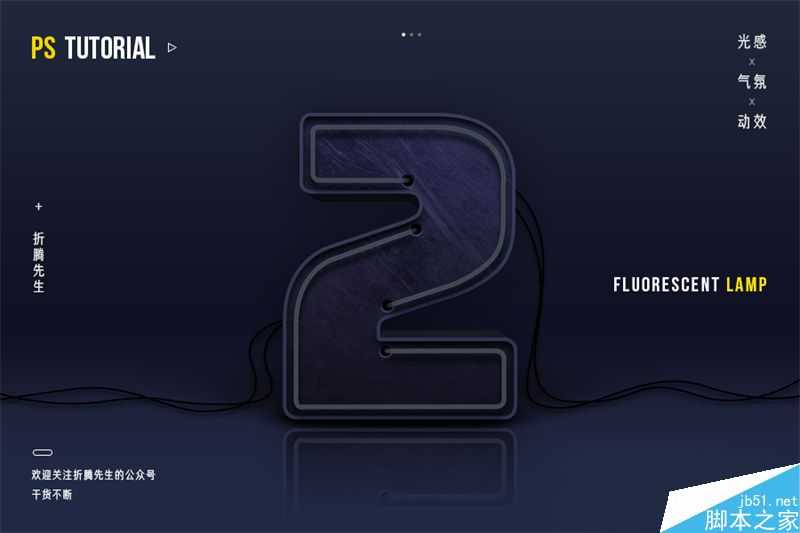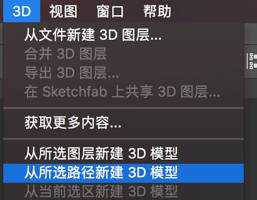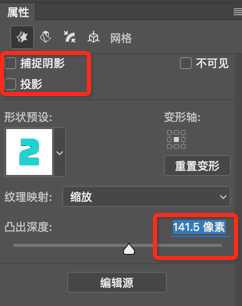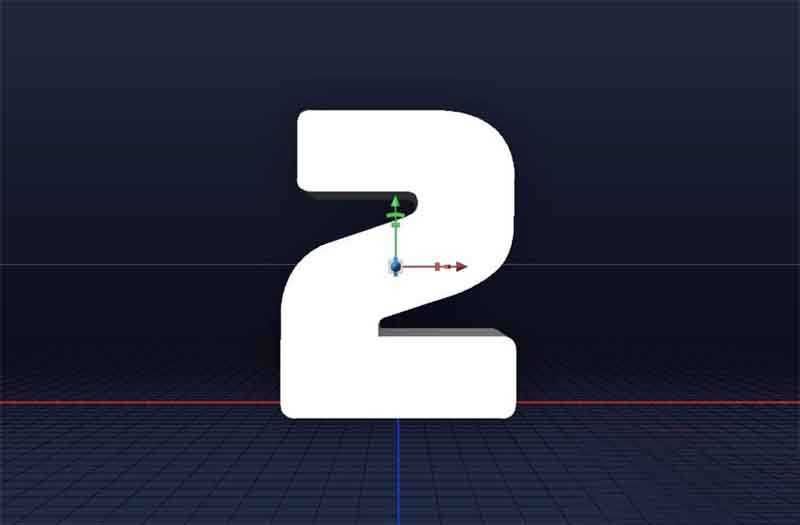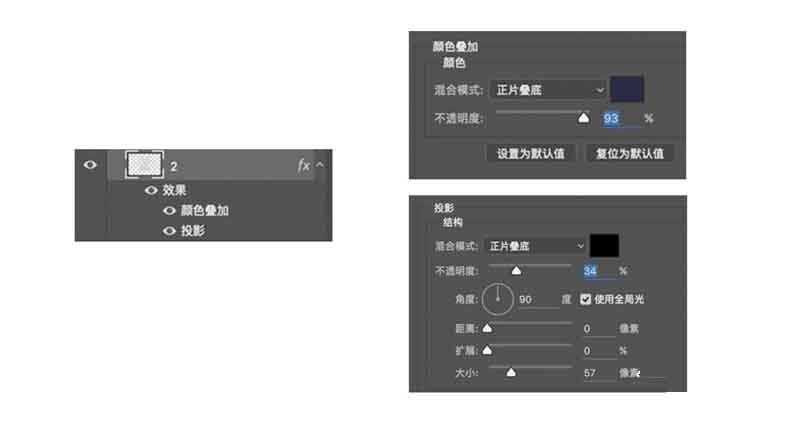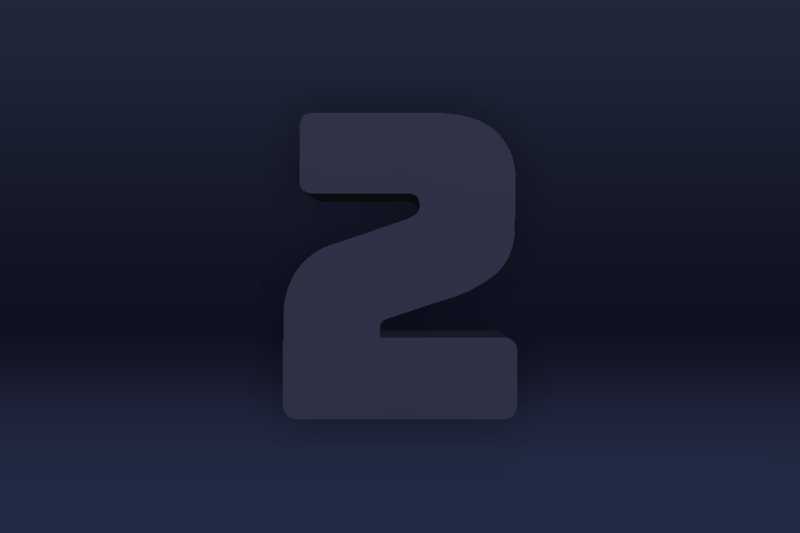站长资源平面设计
PS制作超漂亮的发光霓虹灯文字开灯效果
简介这次做的是一个暗色背景,用的是一个数字"2"来模拟荧光灯开灯的效果(原型是韩国的一个游戏网站),笔者简单做了一个排版和气氛烘托,效果图如下:△ 未开灯时△ 开灯后△ 动图工具:photoshop CC 2015 (版本没所谓的~只要不是太低都可以)难度:★★☆☆☆(灰常简单,但是很出效果~)具
这次做的是一个暗色背景,用的是一个数字"2"来模拟荧光灯开灯的效果(原型是韩国的一个游戏网站),笔者简单做了一个排版和气氛烘托,效果图如下:
△ 未开灯时
△ 开灯后
△ 动图
工具:photoshop CC 2015 (版本没所谓的~只要不是太低都可以)
难度:★★☆☆☆(灰常简单,但是很出效果~)
具体的制作步骤如下:
1. 新建画布900 x 600px,分辨率72,用渐变工具拉一个渐变作为背景:
2. 用钢笔工具绘制出中间的数字2,并复制它,将之前绘制的2先隐藏起来,如下图:
3. 复制2,然后点击"3D-从所选路径新建3D模型",在属性面板中,关闭捕捉阴影和投影,调整一下凸出深度(看自己喜好,大一点就深一点)如下图设置:
4. 把刚刚创建的3d模型栅格化,变成一张图片,应用图层样式,如下图
上一页12 3 下一页 阅读全文